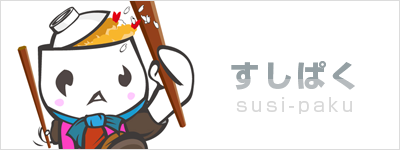AlmaLinux 8.7(さくらのクラウド) にPleskをインストールする
2023年5月 2日
Pleskを導入しよう
CentOS7 のサポート終了に伴い、AlmaLinux8 を使用してPleskをインストールしてみます。
使用するサーバーは「さくらのクラウド」です。(さくらのクラウドを選んだ理由は「CentOS 7 問題による今後のサーバー運用とクラウドの選択」を読んで下さい)
ちなみに、さくらのクラウドでは、AlmaLinux8以外に、Ver9だったり、有償OSなども契約できます。一覧はこちらから。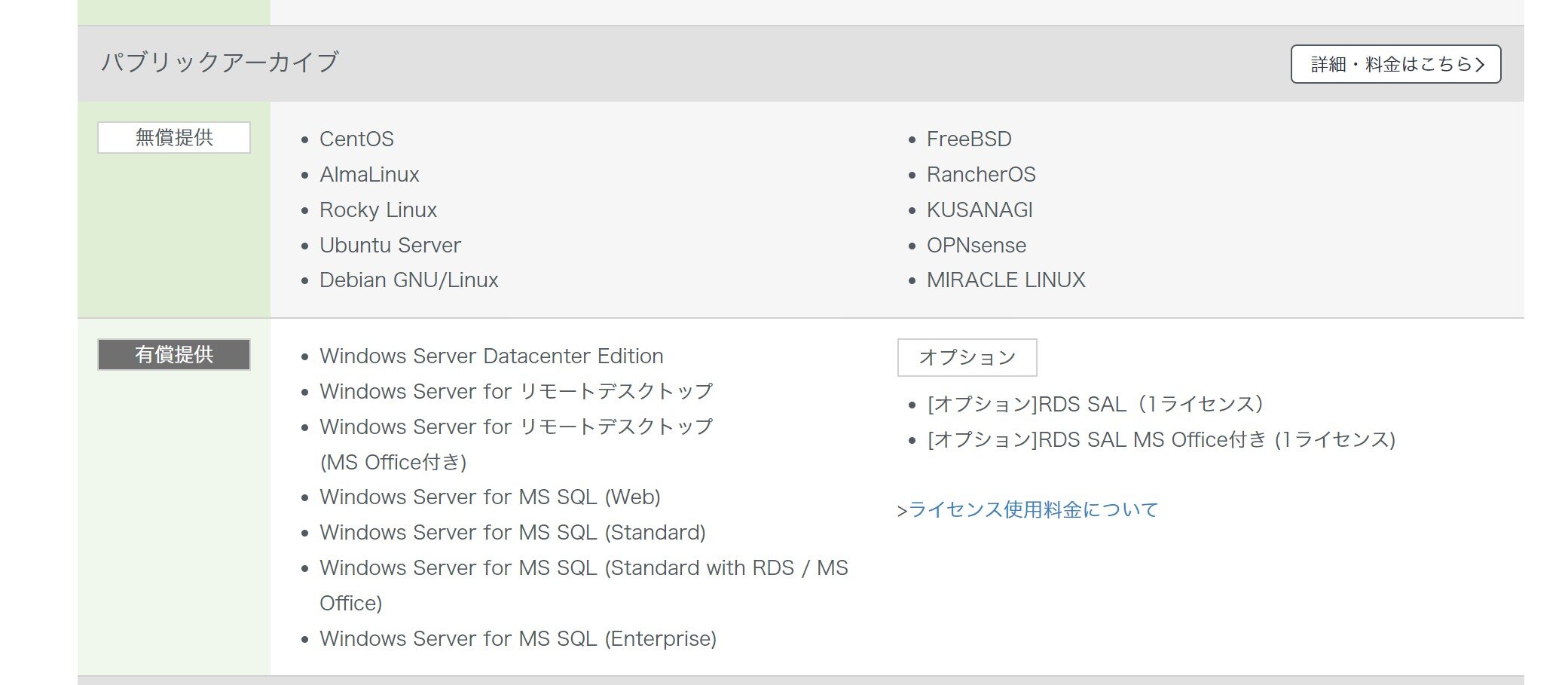
CentOS7 のように突然サポートが終了するOSがあったとして、他を選択することができるのはありがたいですね。
というわけで、さくらのクラウドで新規ディスクの制作をしていきます。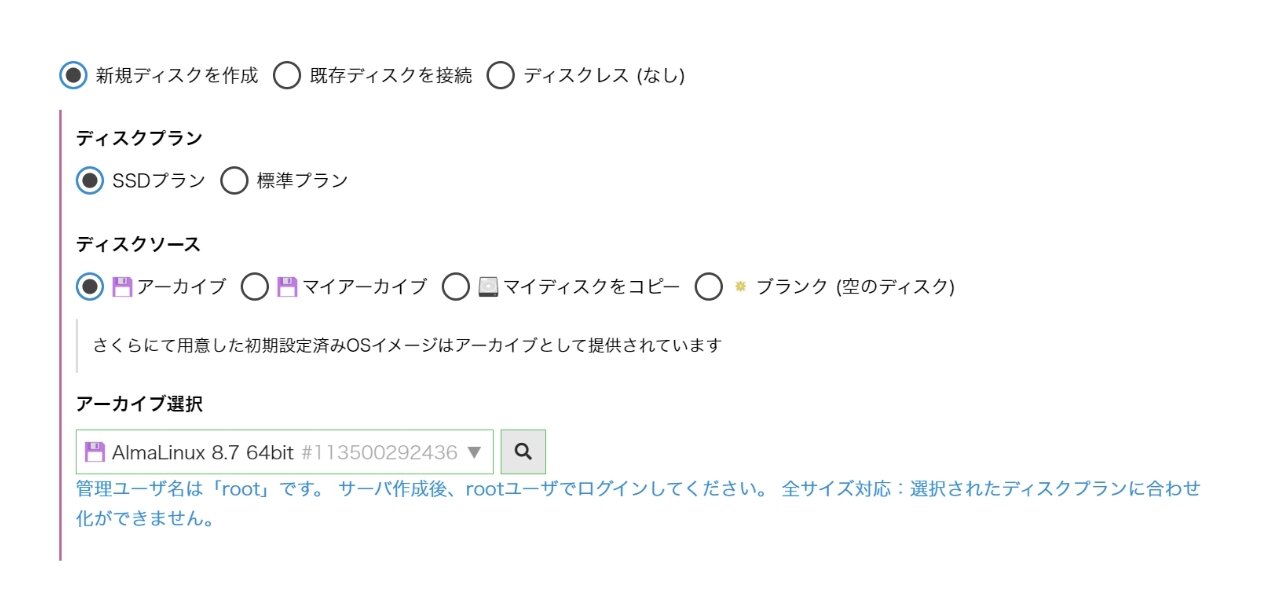
SSDの種類を選ぶ箇所で、アーカイブを選択することができます。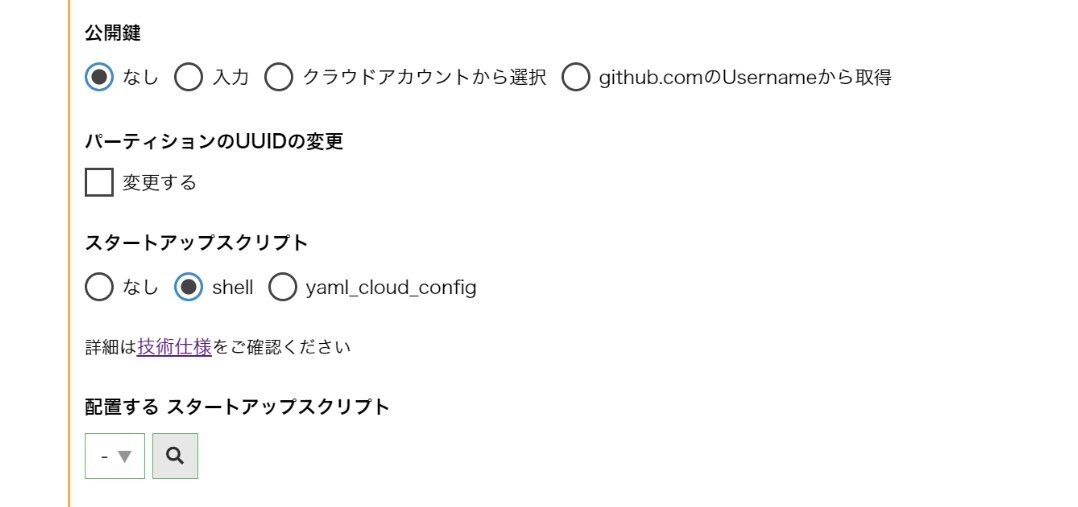
スタートアップスクリプトにShellを選びインスタンスの作成は終わり。コンソール画面に移動して、「最新のPleskをインストール」を参考にPleskを導入していきましょう。AlmaLinux になってもやることは変わりません。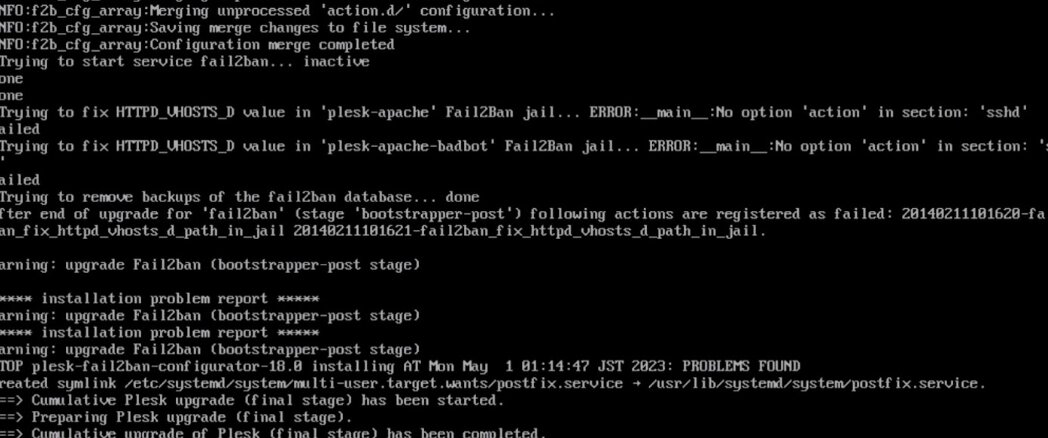
にて最新版のPleskがインストールされていきます。Successfully が表示されたら終了です。https://(発行されたIPアドレス):8443/にアクセスしてPleskのコントロールパネルへアクセスします。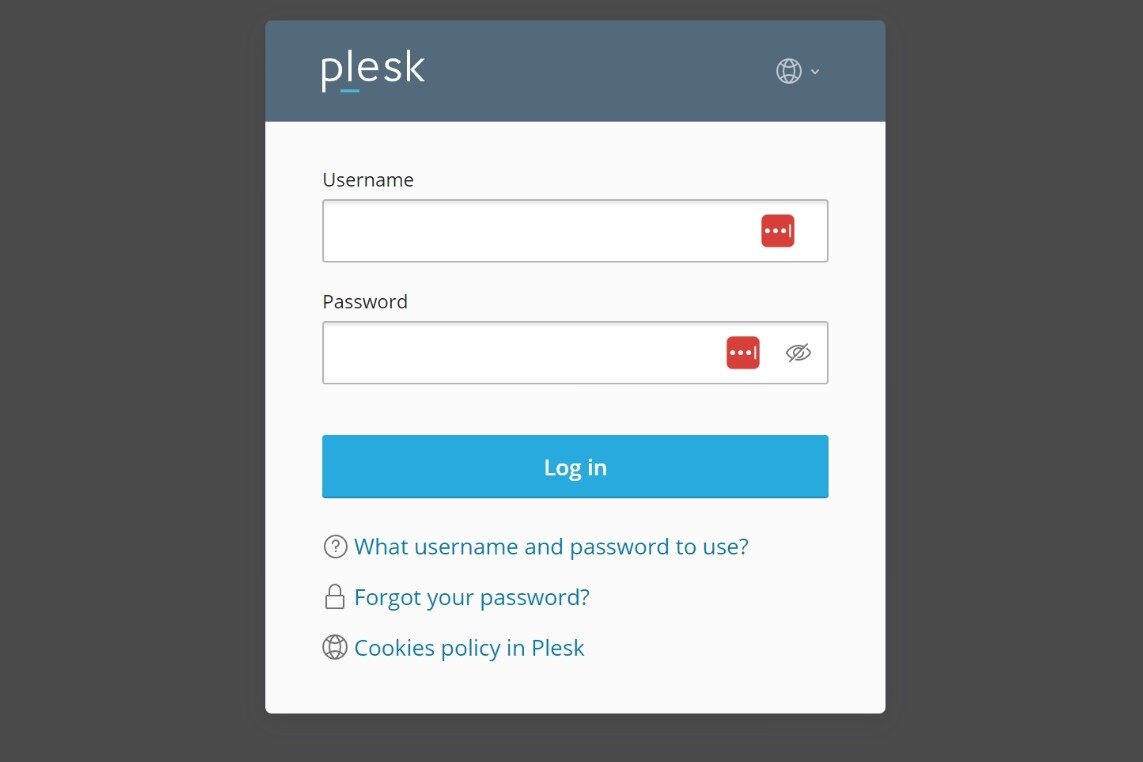
無事にログイン画面がひょうじされたらパスワード等を入力したらおしまいです。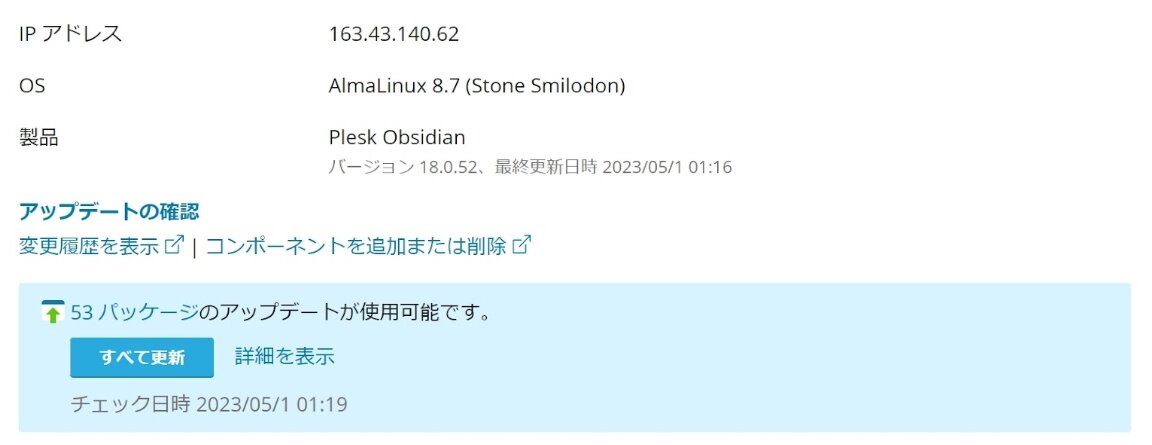
サーバー情報からAlmaLinux上で運用できているのかチェックし、他の設定をすすめていきましょう。